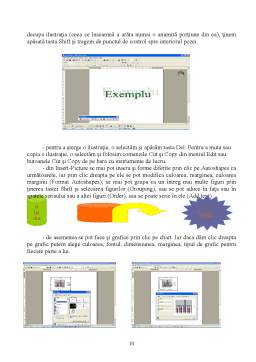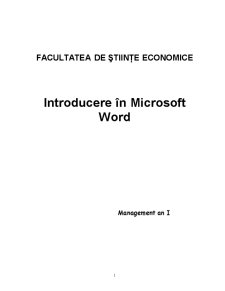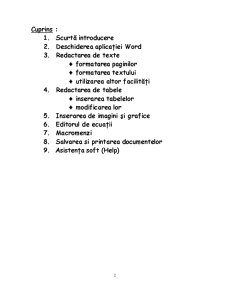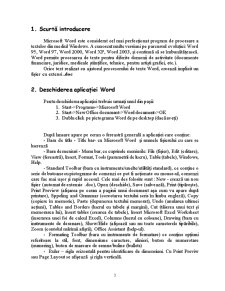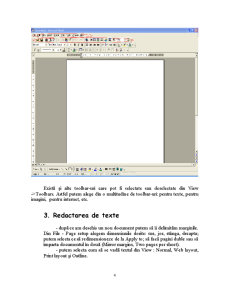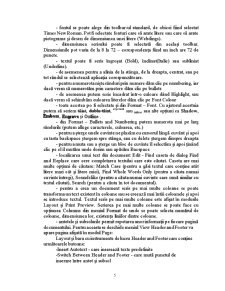Cuprins
- 1. Scurtă introducere
- 2. Deschiderea aplicaţiei Word
- 3. Redactarea de texte
- - formatarea paginilor
- - formatarea textului
- - utilizarea altor facilităţi
- 4. Redactarea de tabele
- - inserarea tabelelor
- - modificarea lor
- 5. Inserarea de imagini şi grafice
- 6. Editorul de ecuaţii
- 7. Macromenzi
- 8. Salvarea si printarea documentelor
- 9. Asistenţa soft (Help)
Extras din proiect
1. Scurtă introducere
Microsoft Word este considerat cel mai perfecţionat program de procesare a textelor din mediul Windows. A cunoscut multe versiuni pe parcursul evoluţiei: Word 95, Word 97, Word 2000, Word XP, Word 2003, şi continuă să se îmbunătăţească. Word permite procesarea de texte pentru diferite domenii de activitate (documente financiare, juridice, medicale ştiinţifice, tehnice, pentru artişti grafici, etc.).
Orice text realizat cu ajutorul procesorului de texte Word, creează implicit un fişier cu extensi doc
2. Deschiderea aplicaţiei Word
Pentu deschiderea aplicaţiei trebuie urmaţi unul din paşii:
1. Start->Programs->Microsoft Word
2. Start->New Office document->Word document->OK
3. Dublu click pe pictograma Word de pe desktop (dacă aveţi)
După lansare apare pe ecran o fereastră generală a aplicaţiei care conţine:
- Bara de titlu - Title bar- cu Microsoft Word şi numele fişierului cu care se lucrează
- Bara de meniuri - Menu bar, ce cuprinde meniurile: File (fişier), Edit (editare), View (fereastră), Insert, Format, Tools (parametrii de lucru), Table (tabele), Windows, Help.
- Standard Toolbar (bara cu instrumente/unelte/utilităţi standard), ce conţine o serie de butoane cu pictograme de comenzi ce pot fi acţionate cu mouse-ul, comenzi care fac mai uşor şi rapid accesul. Cele mai des folosite sunt : New - crează un nou fişier (automat de extensie doc), Open (deschide), Save (salvează), Print (tipăreşte), Print Preview (afişarea pe ecran a paginii unui document aşa cum va apare după printare), Sppeling and Grammar (corectarea textului scris în limba engleză), Copy (copiere în memorie), Paste (depunerea textului memorat), Undo (anularea ultimei acţiuni), Tables and Borders (lucrul cu tabele şi margini), Cut (tăierea unui text şi memorarea lui), Insert tables (crearea de tabele), Insert Microsoft Excel Worksheet (inserarea unei foi de calcul Excel), Columns (lucrul cu coloane), Drawing (bara cu instrumente de desenare), Show/Hide (afişează sau nu toate caracterele tipăribile), Zoom (contolul mărimii afişrii), Office Assistant (help-ul).
- Formating Toolbar (bara cu instrumente de formatare) ce conţine opţiuni referitoare la stil, font, dimensiune caractere, alinieri, buton de numerotare (numering), buton de marcare de semne/buline (bullets)
- Ruler – rigla orizontală pentru identificare de dimensiuni. Cu Print Previw sau Page Layout se afişează şi rigla verticală.
Există şi alte toolbar-uri care pot fi selectate sau deselectate din View ->Toolbars. Astfel putem alege din o multitudine de toolbar-uri: pentru texte, pentru imagini, pentru internet, etc.
3. Redactarea de texte
- după ce am deschis un nou document putem să îi delimităm marginile. Din File - Page setup alegem dimensiunile dorite: sus, jos, stânga, dreapta; putem selecta ce să redimensioneze de la Apply to; să facă pagini duble sau să împarta documentul în două (Mirror margins, Two pages per sheet).
- putem selecta cum să se vadă textul din View : Normal, Web layout, Print layout şi Outline.
- fontul se poate alege din toolbar-ul standard, de obicei fiind selectat Times New Roman. Pot fi selectate fonturi care să arate litere sau care să arate pictograme şi desen de dimensiunea unei litere (Webdings).
- dimensiunea scrisului poate fi selectată din acelaşi toolbar. Dimensiunile pot varia de la 8 la 72 – corespondenţa fiind un inch are 72 de puncte.
- textul poate fi scris îngroşat (Bold), înclinat(Italic) sau subliniat (Underline).
- de asemenea pentru a alinia de la stânga, de la dreapta, centrat, sau pe tot rândul se selectează aplicaţia corespunzătoare.
- pentru a numerota nişte rânduri prin numere dăm clic pe numbering, iar dacă vrem să numerotăm prin caractere dăm clic pe bullets
- de asemenea putem scrie încadrat într-o culoare dând Highlight, sau dacă vrem să schimbăm culoarea literelor dăm clic pe Font Colour
- toate acestea po fi selectate şi din Format – Font. Cu ajutorul acestuia putem să scriem tăiat, dublu tăiat, exponent sau indice, sau alte opţiuni ca Shadow, Emboss, Engrave şi Outline
- din Format – Bullets and Numbering putem numerota mai pe larg rândurile (putem allege caracterele, culoarea, etc.)
Preview document
Conținut arhivă zip
- Introducere in Microsoft Word.doc